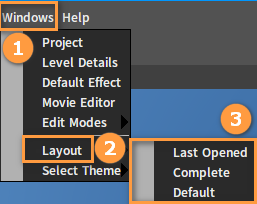面板布局
概述
每个项目(Project)初始的面板布局(Panel Layout)都是引擎提供的默认布局,可根据自己的喜好需求调整每个面板所处的位置。
调整面板布局
吸附:如果希望面板固定在工作区的某个位置,可以使用吸附功能。使用鼠标左键点击面板的标题名处,按住不放,拖动鼠标,屏幕中间会出现分割线,左击松开时所在的位置代表面板即将吸附的方向,如果松开鼠标左键时所处的位置在中间,面板不会吸附并且可以自由拖动。
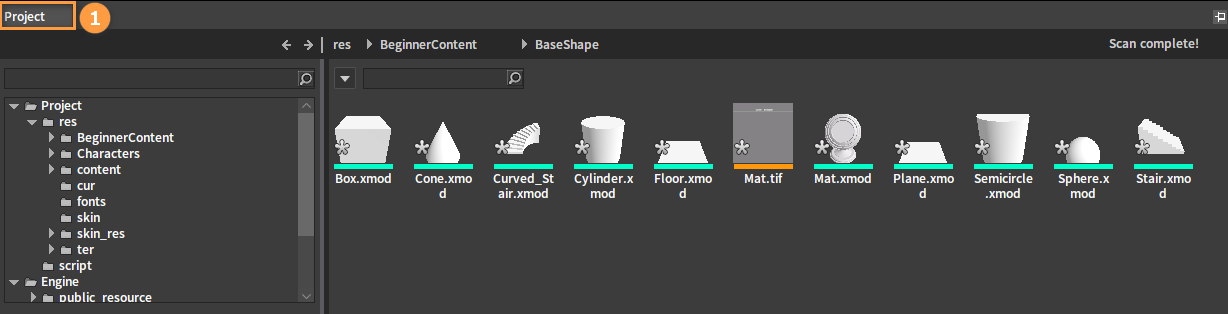
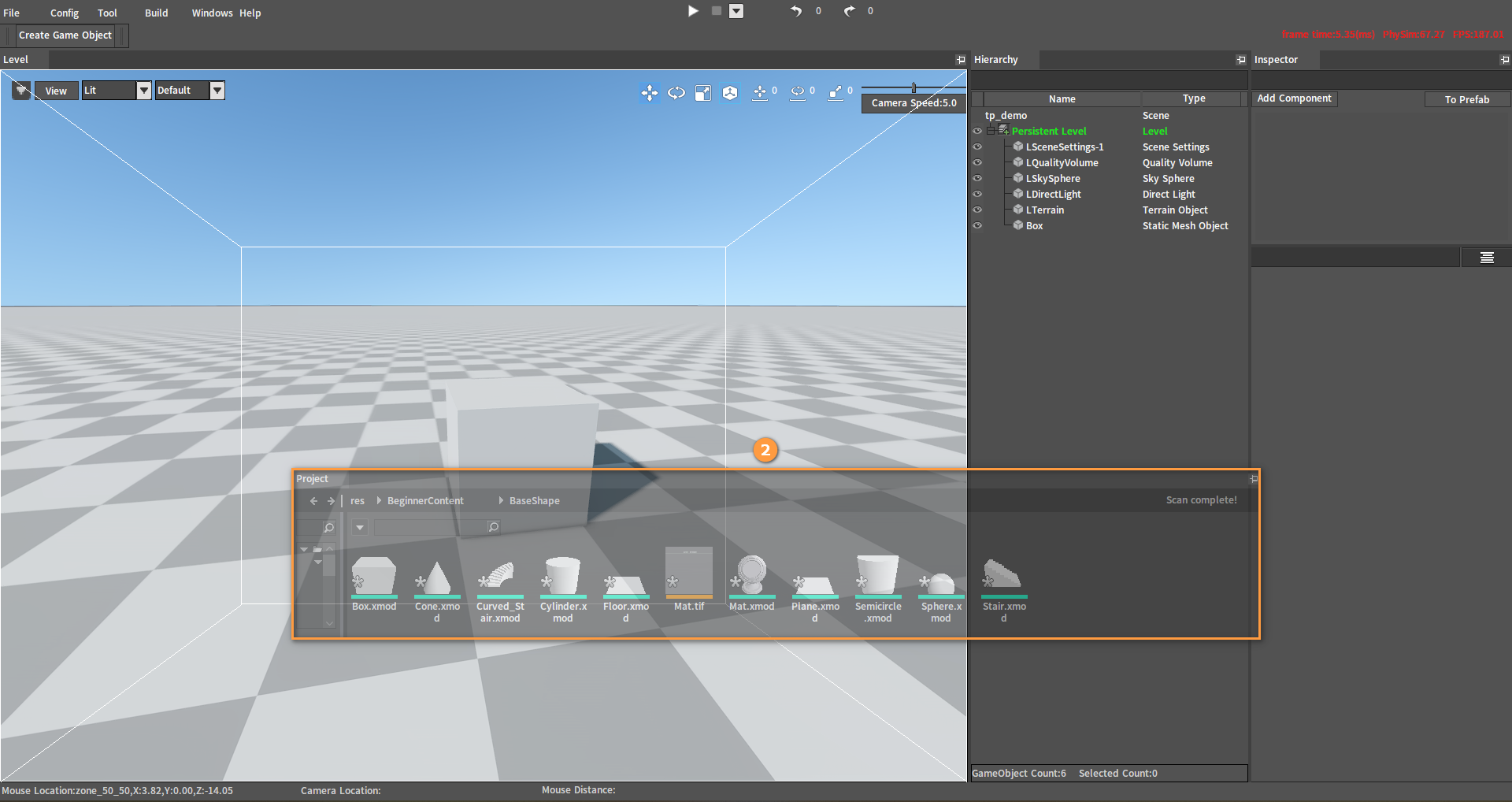
缩放:调节面板大小。移动鼠标至面板的外边框处,当鼠标把光标变成双箭头时并且外边框被高亮时,可以鼠标左键选中外边框,移动鼠标调节外边框的位置。
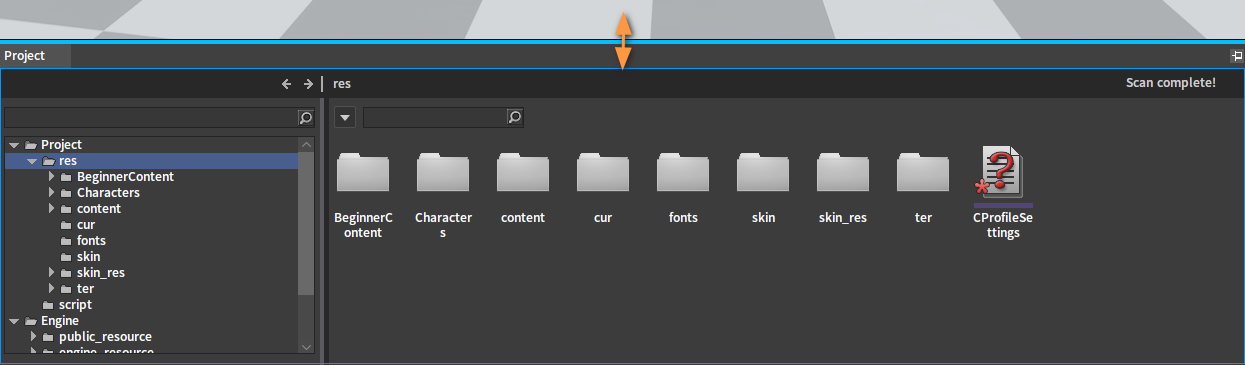
移动:改变自由面板的位置。对于未吸附的面板,可以将鼠标移动到标题栏处,左击长按,移动鼠标,选择合适位置释放鼠标即可。
锁定:使面板无法移动。为防止面板无意间被拖动,可以点击面板右上角的按钮,锁定面板,此时UI发生了一下变化,左上角出现一个黄色角标。
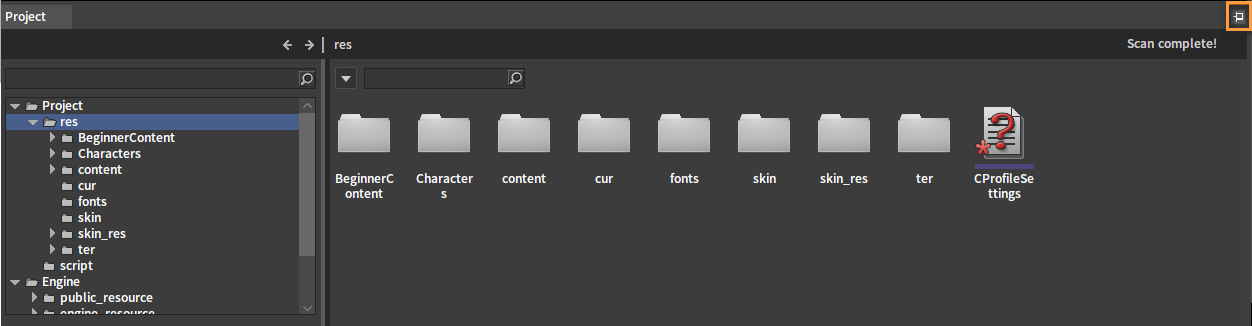
解锁:解除已被锁定的面板。如果想解锁来移动面板,可以单击左上角的黄色角标来恢复未锁的状态。
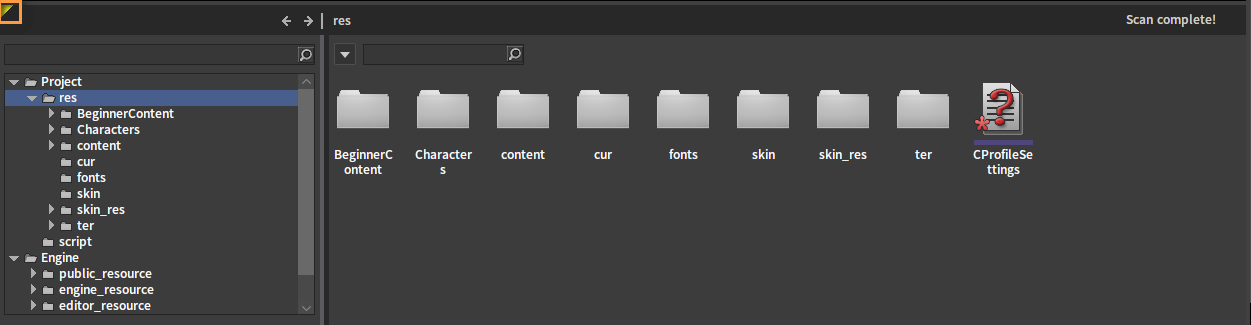
恢复面板布局
依次点击窗口(Windows)-> 布局(Layout),其子菜单有三个选项:
- 最近打开(Last Opened):恢复到最后一次保存项目的布局。
- 完整(Complete):恢复到所有注册的面板。
- 默认(Default):按照引擎编辑器下的Default Layout 配置文件加载面板。